Freeundelete - gyors helyreállítási segédprogramot!
FreeUndelete gyors segédprogram adatmentés!
FreeUndelete közüzemi meglepően gyorsan megbirkózik a feladat -, hogy megtalálják, és visszaállítani a törölt fájlokat az adathordozón (merevlemez, USB flash meghajtó, stb.)! Keresés az adatokat egy flash drive 8GB tartott mindössze 5-10 másodperc alatt! Támogatja munka fájlrendszerek: NTFS1.0, NTFS2.0, FAT12, FAT16 és FAT32.
Interface több mint egyszerű.
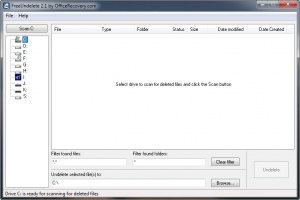
Ez egyszerű, jól mutatják az egyértelműség kedvéért. Ahhoz, hogy a segédprogram telepítése csak le kell tölteni a fájlt, majd csomagolja ki a zip-archiváló ideális helyen, nyitott / futtatni belül az archívum «FreeUndelete_setup.msi»
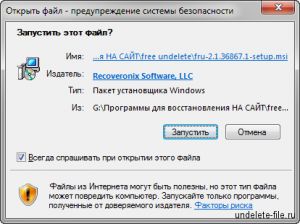
és a telepítési folyamat elkezdődik, mint mindig ért egyet a szabályokkal, olvasni, hogy egy kullancs, és kattintson «Telepítés»

Miután a telepítés itt van egy ablak, egy „Gratulálunk” A telepítés befejeződött FreeUndelete
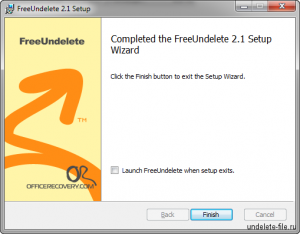
Ez az, hogy a program a törölt adatokat FreeUndelete van beállítva, most menjünk tovább a start-up és a konfiguráció.
Beállítás FreeUndelete
A program futtatása FreeUndelete, az ikonra kattintva
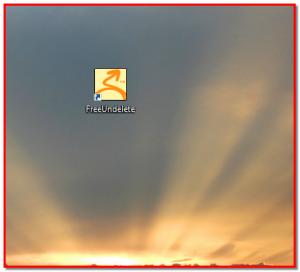
Nyissa meg az alkalmazás főablakát
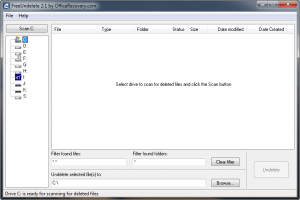
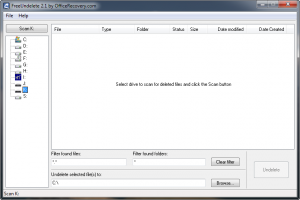
Ezután kattintson «Scan K», a K betű különböző lehet, attól függően, hogy melyiket válassza a lemezt. Egy ablak jelenik meg egy állapotjelző sáv szkennelés
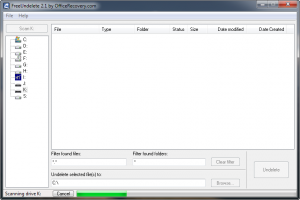
A vizsgálat befejeztével a távoli könyvtárakat lesz látható az ablakon, amelyeket törölt adatok (fájlok), ne ijedjen meg, hogy a méret a mappa jelenik meg, mint nulla, egyszerűen kattintson duplán nyissa meg a mappát, és válassza ki a szükséges fájlokat a helyreállítási folyamat
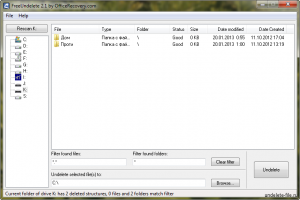
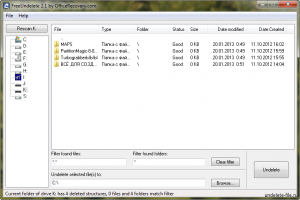
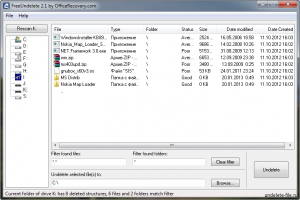
Ezután válassza ki a fájlt, és ha szükséges, az a hely, ahol menteni őket, ha megnyomja a «Browse ...» gombot. gombra kattintva «Undelete»
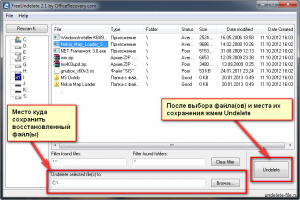
Ez után, egy ablak jelenik meg, az információt, hogy a fájl „teljes fájlnév” sikeresen helyreállt.
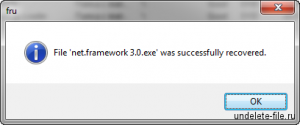
De a visszaállított fájlokat voltak az asztalomon, mint látod, és Nokia_Map_Loader.exe Net.Framework 3.0.exe
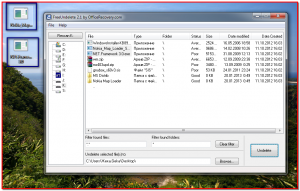
Ebben a folyamatban az adat-visszaállító szoftver FreeUndelete vége!